Благодаря заботливости производителя, телефоны компании Meizu очень сложно убить при прошивке, система всегда сперва проверяет прошивку на совместимость и наличие ошибок. Потому можете смело экспериментировать с прошивкой своего Meizu M3 mini. Если же умудрились угробить свой смартфон, не паникуйте вам нужно будет всего лишь разблокировать загрузчик. А чтоб не допустить состояние кирпича, не нужно пытаясь что-то прошить в режиме fastboot. Но если вы все же умудрились угробить свой Meizu M3 mini смотрите ниже – инструкция по восстановлению Meizu M3 mini
Скачать прошивку для Meizu M3 mini (m688u) с индексом Y (оригинал)- Flyme 5.1.4.0Y
Скачать прошивку для Meizu M3 mini (m688u) с индексом Y (русифицированная) – flyme 5.1.11.0Y_RU
Затем в обязательном порядке заряжаем наш смартфон как минимум до 60%, чтоб не случилась оказия
Выключаете ваш смартфон Meizu M3 mini и на выключенном телефоне зажимаете кнопки “power” и “громкость +”, после появления логотипа отпускает кнопку питания продолжая удерживать прибавления звука, аж до появления меню recovery.
Попав в Recovery Meizu M3 mini, вы увидете всего два пункта и две кнопки. Первый пункт отвечает за непосредственно прошивку устройства, второй же пункт – очистка всех данных на телефоне. Для корректной прошивки смартфона, Вам нужно поставить обе галочки, как на фото выше.
Затем при помощи комплектного кабеля подсоединяете телефон Meizu M3 mini (не выходя из режима рековери) к вашему ПК (операционная система не имеет значения), телефон распознается как USB накопитель и автоматически откроется папка с названием Recovery. В данную папку копируете ранее скачанную прошивку в формате “update.zip”.
По завершении копирования, отсоедините телефон от ПК и нажмите кнопку Start. Запустится процесс проверки файла прошивки и только после удачной проверки пойдет процесс установки. Обычно прошивка Meizu M3 mini занимает 5 – 10 минут, после чего смартфон самостоятельно перезагрузится и будет готово к использованию.
Восстановление работоспособности Meizu M3 после неудачной прошивки
Есть небольшое вступление. Пока на вашем meizu m3 mini, bootloader не разблокирован, прошить с помощью этой инструкции некоторые регионы (например EMMC_BOOT – там где лежит preloader) не получится. Так что для тяжелых случаев, как то, повреждение информации в EMMC_BOOT и др., данная инструкция, на текущий момент, не подойдет. Так же не прошьются правленные (патченые) образы.
1. Качаем SP Flashtool с нашим scatter файлом. 2. Устанавливаем драйвера из папки архива VCOM Drivers 3. Запускаем flash_tool.exe, разработчик рекомендует запускать его щелкнув правой кнопкой и выбрав “Запуск от имени администратора”. 4. Выбираем Download-Agent -> DA_PL.bin, Scatter-loading File -> MT6750_Android_scatter.txt (на скрине scatter3, не обращаем внимания, просто старый скрин). Так же щелкаем в столбец Location напротив того раздела, который хотим прошить (в примере recovery) и выбираем соответствующий образ. Сами образы не выкладываю так как они наверняка есть у всех, кто смог окирпичить тело, и к тому же стоит брать образы из той версии прошивки, которая стоит на теле.
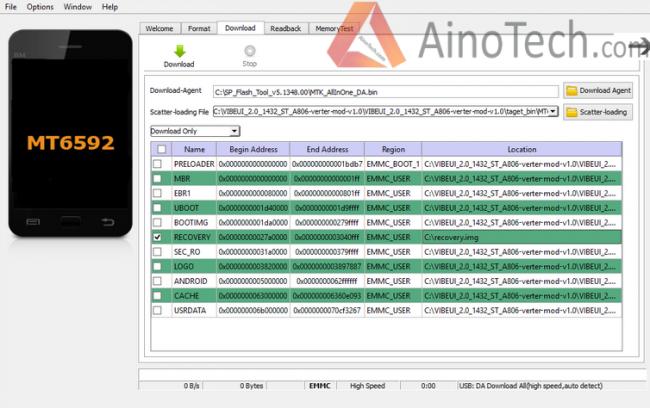
Все. Прошивка завершена успешно, можно пробовать прошивать смартфон meizu m3 mini при помощи стандартного recovery по инструкции выше.
Владельцы мобильных устройств производства компании Мейзу имеют возможность обносить свой телефон. На Meizu M3 Mini прошивка может быть обновлена несколькими способами. Пользователь выбирает удобный для себя вариант, подготавливает смартфон к глобальным изменениям и выполняет процедуру перепрошивки.
Содержание
Рекомендации перед установкой прошивки
Перед тем как перепрошить Мейзу M3 Мини выполняют несколько основных операций для подготовки смартфона к прошивке.
Важными из них является создание резервного копирования и получение привилегий Суперпользователя.
Резервная копия данных перед установкой прошивки
Прежде чем установить на мобильное устройство новую прошивку, необходимо провести процедуру резервного копирования всей информации, находящейся на смартфоне.
Читайте также
Подробная инструкция по прошивке Meizu M3s Mini Многие пользователи после приобретения того или иного умного устройства забывают о том, что оно продолжает жить и…
Существует несколько способов бэкапа. Для создания копии данных со смартфона Meizu M3 Mini лучше использовать встроенную в телефон опцию.
Резервная копия создается в несколько этапов:
- открыть настройки смартфона;
- перейти в раздел «Личное» и выбрать подраздел «Хранение и резервное копирование»;
- из перечня функций выбрать «Копирование и восстановление» и кликнуть по кнопке «Резервное копирование»;
- в представленном списке данных установить галочки напротив той информации, которую необходимо архивировать;
- кликнуть по кнопке «Начать копирование», подождать, пока процесс завершится, и нажать «Готово»;
- скопировать полученные копии из папки backup на компьютер.
Получение привилегий Суперпользователя
Официально получить рут-права можно, выполнив ряд действий:
- пройти авторизацию в аккаунте Мейзу, выбрав в настройках папку «Личное» и кликнув по разделу «Аккаунт Meizu», ввести логин и пароль или пройти процедуру регистрации;
- в настройках открыть папку «Безопасность», в разделе «Устройство» выбрать «Root-доступ»;
- установить галочку напротив опции «Accept», нажать «ОК» и ввести пароль от аккаунта Флайми;
- после перезагрузки смартфона скачать программу «SuperSU»;
- в разделе настроек «Root-доступ» разрешить функционирование приложения «SuperSU» и перезагрузить устройство.
Если после перезагрузки смартфона появился запрос на доступ программы «SuperSU» к данным устройства, его нужно вновь подтвердить.
Воспользовавшись утилитой «King Root», можно получить рут-доступ. Для этого необходимо установить на ПК данную программу и следовать появляющимся инструкциям.
После подключения мобильного устройства к компьютеру кликнуть по кнопке «Start to Root», дождаться, когда индикатор выполнения процедуры достигнет 100 %. После успешного проведения процедуры на экране ПК появится надпись «Successfully Gained Root». После получения прав Суперпользователя телефон можно отключить от ПК.
Работа с приложением не требует много усилий, но у программы есть один существенный недостаток. Она успешно функционирует не со всеми моделями мобильных устройств.
Ссылки на скачивание популярных версий прошивок
Представленные ниже файлы можно скачать бесплатно, перейдя по ссылкам.
- Прошивка mrt версии 5.1.4.3Y: https://mega.nz/#F!4OoDEDBZ!RuQPBiJA2kbmZppXVy7F_w!RaZGCLyL .
- Неофициальная международная прошивка версии 6.0.2.0Y: https://yadi.sk/d/VEHPbw7Q3FZT6q .
- Обновление последней версии 7.0: https://drive.google.com/file/d/10k91b4DQgagHU4eizKeSoLVIQ3fi3XQs/view .
Варианты перепрошивки Мейзу M3 Мини
Обновление заводской прошивки можно осуществить несколькими способами. Во время выбора варианта учитывают версию, которую будут перепрошивать, и тип новой системы. Также пользователю необходимо определиться, через компьютер он будет прошивать телефон или через само мобильное устройство.
Через накопитель Recovery
Для Meizu M3 Mini обновление прошивки через Recovery состоит из нескольких этапов:
- скаченный пакет с прошивкой, не переименовывая и не изменяя формат, скачать на мобильное устройство и накопитель Recovery;
- непосредственно перед процедурой прошивания зарядить телефон до 100%;
- зайти на телефоне в среду восстановления;
- из представленного списка поставить галочку напротив Clear data для удаления данных;
- для начала процесса перезаписи нажать кнопку Start;
- после завершения инсталляции Flyme 6 мобильное устройство автоматически перезагрузится;
- произвести настройку новой оболочки телефона, установив необходимые параметры «Андроид».
Многие пользователи, перепрошившие смартфон, на сайте «4pda» интересовались, как откатить прошивку на Meizu M3 Mini, поскольку столкнулись с некоторыми проблемами. Трудности возникли с русификацией и отсутствием сервисов Google в официальных версиях «Флайм».
Наибольшую сложность вызывает процедура русификации. Существует несколько способов перевода FlymeOS. Больше возможностей дает использование продукта «@Florus». Получить его можно бесплатно, скачав apk-файл. Для русификации необходимо выполнить следующие действия:
- переместить скаченный файл в память мобильного устройства;
- установить программу, открыв на телефоне папку Files, и кликнув по нужному файлу;
- при появлении запросов на разблокировку и переходу к следующему шагу нажать на кнопки Unblock и Continue;
- для запуска установки кликнуть по кнопке Install, после ее завершения – Done;
- кликнуть по ярлыку новой программы, появившемся на рабочем столе;
- из списка выбрать «Установить русскую локализацию», в качестве привилегии выбрать «Суперпользователь»;
- после завершения установки согласиться на автоматическую перезагрузку.
После русификации владельцу смартфона будет доступно пользование устройством на русском языке. С помощью программы владелец смартфона может удалить приложения, которые не были подвержены русификации, чтобы освободить память на смартфоне.
Использование универсальной программы Flash Tool
Пользователей смартфонов интересует, как прошить Meizu M3 Mini через компьютер наиболее действенным способом.
Для проведения процедуры существует утилита Flash Tool, позволяющая устанавливать на любой Android прошивку последней версии. Инструкция по обновлению смартфона состоит из нескольких этапов:
- перенести файл приложения Flashtool на диск C;
- запустить программу от имени администратора и нажать «ОК» в появившемся окошке;
- нажать кнопку «Download Agent» и выбрать файл «DA_PL.bin»;
- нажать на «Scatter-loading» и открыть файл «MT6750_Android_scatter.txt»;
- в появившемся списке поставить галочки напротив: «boot», «recovery», «system», «custom»;
- кликнуть по кнопке «Download» на компьютере;
- удерживать на выключенном мобильном телефоне кнопку «Vol –», подключить устройство к ПК;
- прошивка устройства начнется автоматически.
После завершения процедуры обновления можно отключить смартфон от ПК. Одним из условий успешной работу мобильного устройства после прошивки является очистка памяти смартфона через эту же программу. Для этого необходимо выполнить несколько действий:
- в списке отметить галочкой Clear Data и нажать кнопку «Start»;
- после завершения процесса установить язык и другие параметры Android;
- мобильное устройство готово к работе.
Обновление смартфона при помощи FlashFire
Владельцам мобильных устройств полезно знать, как обновить Мейзу М3 Мини при отсутствии домашнего ПК.
Для этого необходимо воспользоваться программой FlashFire, скачав ее из любого доступного онлайн-магазина.
Далее нужно выполнить несколько действий:
- скачать прошивку и переместить файл на мобильное устройство;
- открыть приложение FlashFire, разрешить получение рут-доступа;
- кликнуть по кнопку «+», выбрать команду «Flash firmware package», открыть файл, содержащий обновление и нажать на галочку в правом углу;
- нажать на «+», выбрать опцию «Wipe», поставить галочки напротив «System data», «3rd party apps», «Dalvik cache», «Cache partition», подтвердить выбор, нажав на кнопку в правом верхнем углу;
- нажать «Flash» и «ОК».
После установки прошивки и автоматической перезагрузки устройства хозяину телефона необходимо внести изменения в настройки.
Откат прошивки с помощью приложения ADB
Некоторым пользователям смартфонов требуется откатить прошивку устройства до старой версии.
Читайте также
Как поставить музыку на звонок Meizu? Родные рингтоны любого китайского смартфона, в том числе и Meizu, не отличаются большим разнообразием. Хотя разработчики…
Потребность в данном процессе возникает в случае приобретения восстановленного мобильного устройства. Вернуть старую прошивку можно при помощи следующих действий:
- переместить папку с установочным файлом программы ADB на диск C, а установочник файла Recovery – на смартфон;
- на компьютере вызвать командную строку;
- ввести команду «cd C:ADB_Fastboot» и нажать Enter;
- подключить мобильное устройство к ПК, ввести команду: «adb devices» и дождаться, когда в строке ниже отобразится серийный номер смартфона;
- по очереди ввести две команды: «adb shell» и «su», нажимая Enter после каждой;
- разрешить мобильному устройству получить рут-доступ;
- ввести в строку еще несколько команд: «dd if=/sdcard/M3_recovery/recovery.img of=/dev/block/platform/mtk-msdc.0/by-name/recovery bs=40960», «rm-r /sdcard/M3_recovery/*», «exit», «exit», «adb reboot recovery».
После автоматической перезагрузки прошивку мобильного устройства можно будет обновлять.
При помощи рассмотренных выше способов обновляется прошивка и на смартфоне Meizu M3S Mini. Перед каждой процедурой обновления необходимо сделать копию имеющихся на устройстве файлов, поскольку они будут удалены после перепрошивания.
Если вы являетесь владельцем китайского смартфона, рано или поздно наступит момент, когда устройство перестанет получать обновление системы «по воздуху». Это сигнал о том, что пора брать дело в свои руки и делать все самостоятельно.
Для Meizu M3s прошивка нужна, если у смартфона понизилась производительность, появились «глюки», то есть в целом вся работа гаджета ухудшилась. Новая прошивка помогает стабилизировать систему и вернуть ее «в бой». Опять же, придется заняться этим вручную, если разработчик перестал поставлять файлы обновления.
Обращаем ваше внимание на то, что на сайте существуют отдельные инструкции по прошивке Мейзу М3, Meizu M3 Mini и ещё инструкция по прошивке Мейзу M3 Note, если у вас именно такие версии аппаратов, то переходите на соответствующие статьи.
Итак, существует два возможных варианта прошивки: непосредственно через мобильный аппарат или с помощью ПК.
С помощью телефона
Понять, как обновить Meizu M3s без стороннего оборудования, сможет даже неопытный пользователь, достаточно изучить подробные инструкции и четко им следовать.
Скачать прошивку с официального сайта
Для того чтобы смартфон обновился, необходимо скачать обновление для M3s. Сделать это можно на официальном сайте разработчиков. В Интернете предлагается множество различных сторонних сайтов с прошивочными файлами, но использовать их не рекомендуется, так как это может повлечь за собой полный отказ функций телефона.
Итак, чтобы загрузить официальную версию прошивки, следует перейти на ресурс производителя и выбрать в списке обновлений название нужной модели. Для скачки вполне подойдет стандартный браузер устройства.
Проверка имени файла и расширения
После того как завершилась загрузка файла, требуется проверить правильность имени и расширения. Искать скачанную прошивку нужно в папке «Download» или «Browser» с помощью встроенного «Проводника». Обновление обязательно должно называться «update.zip» и находиться в архиве. Ни в коем случае нельзя извлекать его из архива. Это приведет к повреждению скачанной прошивки.
Если имя и расширение правильные, то можно перемещать прошивочный файл во внутреннюю память устройства, чтобы система смогла обнаружить его в режиме разработчика.
Запускаем смартфон в Recovery mode
Теперь остается подать сигнал смартфону, чтобы запустилась перепрошивка. Для этого необходимо выключить гаджет, а во время включения открыть меню «Recovery mode» с помощью одновременного зажатия клавиши питания и увеличения громкости. Далее следует два простых шага:
- В появившемся списке выбрать пункт «System Upgrade»;
- Из предложенных вариантов выбрать «Clear Data». Если на устройстве находились какие-либо важные данные, то до запуска этого процесса необходимо сделать резервную копию или переместить их на карту памяти, иначе они будут утеряны.
На этом всё. Процесс перепрошивки запущен, остается только подождать некоторое время.
Перезагрузка смартфона Meizu
Для стабилизации работы смартфона после установки обновлений ПО рекомендуется сделать полную перезагрузку. То есть, когда закончится процесс перепрошивки и телефон включит рабочий стол, следует сразу же его перезагрузить.
Для Мейзу обновление может послужить хорошую службу и вернуть бывшую работоспособность и функциональность.
С помощью компьютера
Если по какой-либо причине нет возможности скачать обновление из Интернета прямиком на мобильное устройство, есть второй способ — использовать для перепрошивки ПК.
Стоит отметить, что на ручное обновление системы гарантии никто не дает. То есть проворачивать все действия пользователю придется на свой страх и риск. Обратите внимание, что для прошивки смартфона через компьютер необходимо следующее:
- Само мобильное устройство;
- Кабель USB для соединения ПК и смартфона. Рекомендуется использовать только оригинальный шнур;
Скачать прошивку
Так же, как и в первом варианте, для начала необходимо скачать прошивку для Мейзу М3с с официального ресурса. Следует выбирать только тот вариант прошивки, который подходит для вашей модели смартфона. Если по ошибке загрузить не тот файл, девайс после обновления превратится в «кирпич». Поэтому делать все необходимо очень внимательно.
К слову, использовать ручной вариант перепрошивки требуется только тогда, когда производители перестали предлагать автоматическое обновление устройства из «облака». В любых других ситуациях лучше отдать предпочтение автоматизированной системе обновления прошивки. Сохраняем прошивку в корень на карту памяти (micro sd) и вставляем ее в телефон.
Проверка имени файла и расширения
При этом следует еще раз проверить название и расширение файла. Называться он должен «update.zip» и никак иначе, а находиться должен строго в архиве.
Подключение телефона в Recovery mode
Следующий шаг — вход в меню разработчиков. Выше было описано, как это делается на телефонах Мейзу (после выключения зажимаются кнопки питания и громкости).
- В появившемся списке выбрать пункт «System Upgrade»;
- Из предложенных вариантов выбрать «Clear Data». Если на устройстве находились какие-либо важные данные, то до запуска этого процесса необходимо сделать резервную копию или переместить их на карту памяти, иначе они будут утеряны.
Прошивка
Остается только дождаться завершения процесса перепрошивки и можно наслаждаться работой обновленного смартфона.
Используемые источники:
- https://ainotech.com/meizu-m3-mini-m688u-proshivka-vosstanovlenie/
- https://meizuguru.ru/reshenie-problem/proshivka-m3-mini
- https://meizugid.ru/blog/proshivka/m3s.html

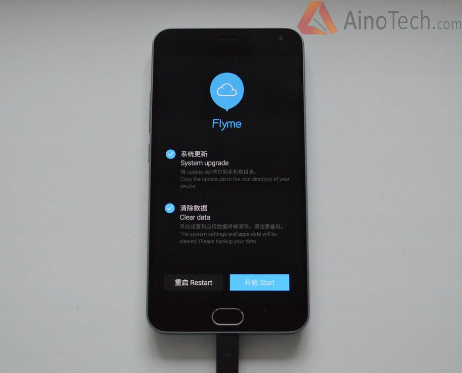
 Обзор Meizu M3s mini: недорогой смартфон «при полном параде»
Обзор Meizu M3s mini: недорогой смартфон «при полном параде» Meizu вернётся в Россию. Вы заметили, что эти смартфоны пропали?
Meizu вернётся в Россию. Вы заметили, что эти смартфоны пропали?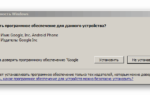 Прошивка и обновление Xiaomi Redmi 3
Прошивка и обновление Xiaomi Redmi 3

 Разборка Meizu M3E в фотографиях, с комментариями
Разборка Meizu M3E в фотографиях, с комментариями ZTE Nubia Z17 Mini 4/64
ZTE Nubia Z17 Mini 4/64 Как прошить китайские умные часы
Как прошить китайские умные часы Обзор ТВ приставки X96 Mini Amlogic S905W 2+16GB
Обзор ТВ приставки X96 Mini Amlogic S905W 2+16GB